
Hulu è una piattaforma di streaming video online con un’immensa libreria di programmi TV, film e TV in diretta scaricati e guardati dai miei milioni di utenti soprattutto negli Stati Uniti grazie alla sua esclusività. Puoi guardare senza restrizioni e persino avere un’esperienza impeccabile con l’abbonamento Hulu plus che disabilita tutti gli annunci pubblicitari.
Anche se è una delle piattaforme di streaming online più utilizzate, ha la sua buona dose di bug e glitch. Di recente ci sono state segnalazioni da parte di molti utenti del codice di errore Hulu RUNUNK13 che limitano l’accesso degli utenti al contenuto sulla piattaforma. Se sei uno di quegli utenti che si trovano ad affrontare una situazione simile, per questo motivo, abbiamo elencato tutte le possibili soluzioni e soluzioni alternative di seguito.
Le cause del codice di errore Hulu RUNUNK13
Esistono diversi motivi per cui potrebbe verificarsi questo codice di errore e alcuni di questi motivi includono:
- Bug o glitch temporanei.
- Cache o cookie danneggiati.
- Connessione Internet instabile.
- Interruzione del server
Come risolvere il codice di errore di Hulu RUNUNK13
Correzione 1: riavvia il programma e il sistema
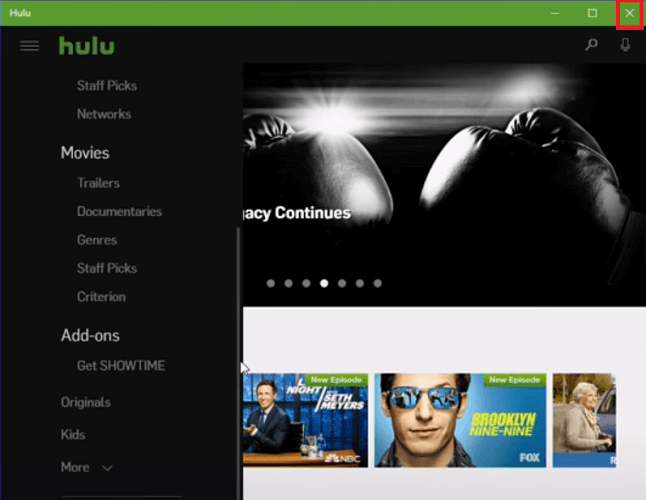
Uno dei motivi più probabili per cui ciò potrebbe accadere è a causa di alcuni bug o problemi temporanei all’interno del sistema e per risolverlo tutto ciò che devi fare è chiudere l’applicazione o il browser Web e chiuderlo completamente tramite Task Manager.
Ora spegnere e riaccendere il dispositivo, significa spegnere e spegnere il dispositivo, quindi rimuovere la spina dalla sorgente e lasciarla per un paio di minuti. Ricollega la presa e accendi il tuo dispositivo. Successivamente, apri l’applicazione o il browser Web e verifica l’errore.
Correzione 2: Elimina cookie e file di cache
Come accennato in precedenza, a causa di file di cookie o cache danneggiati, possono creare discrepanze che in seguito si traducono in codici di errore come questi. Elimina tutti i file di cache e i cookie seguendo i passaggi indicati di seguito:
- Se stai utilizzando il browser web per accedere a Hulu, vai alla scheda Cronologia.
- Ora scegli l’opzione Gestisci cronologia dalla scheda cronologia.
- Fare clic su Cancella dati di navigazione.
- Verrà visualizzata una nuova finestra, selezionare le caselle accanto a Cookie e file di cache.
- Scegli Intervallo di tempo su Tutto il tempo.
- Fare clic sull’opzione Cancella ora.
- Apri di nuovo Hulu e inserisci le tue credenziali. Verificare se l’errore persiste.
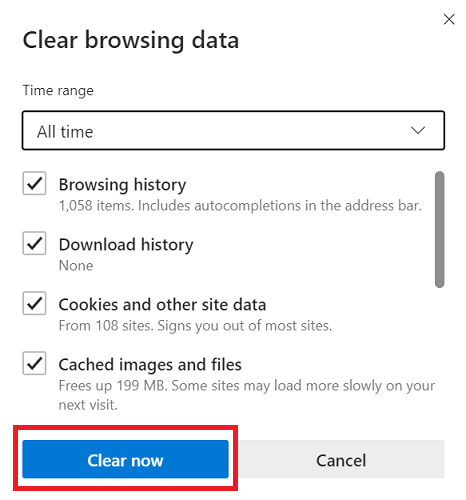
Correzione 3: controlla la connessione a Internet
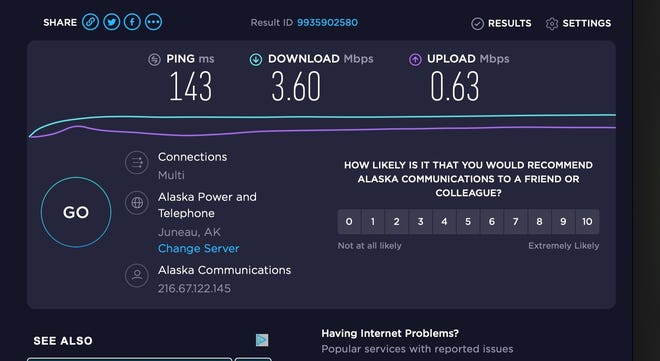
Come già sai, è necessaria una buona connessione Internet per accedere ai contenuti su Hulu e avere una connessione Internet instabile o mostra potrebbe diventare la ragione di problemi come questo. Per prima cosa controlla la velocità della tua connessione Internet: dovrebbe essere almeno 3 Mbps per lo streaming di contenuti HD e 16 Mbps per lo streaming di contenuti 4K.
Un altro modo per correggere una connessione Internet instabile è passare dalla connessione wireless al cavo Ethernet. Una volta che la connessione è migliorata e la velocità è adeguata, vai di nuovo su Hulu e controlla se il codice di errore è scomparso.
Correzione 4: controlla lo stato del server
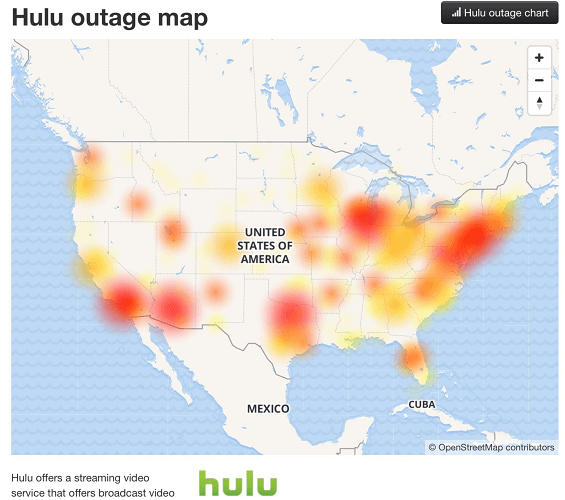
Se si verifica un’interruzione del server in uscita su Hulu, questo spiega il motivo alla base del codice di errore. Per controllare lo stato del server, apri il browser web sul tuo computer e vai alla pagina di stato del server tramite il motore di ricerca. In caso di problemi con il server, attendere che venga risolto e riprovare.
Correzione 5: ripara e ripristina l’applicazione Hulu su Windows 10
Per risolvere tutti i problemi relativi ai file di programma dell’applicazione Hulu, ripara e ripristina utilizzando il menu delle app di Windows 10. Segui questi passaggi indicati:
- Fare clic sul menu Start e passare alla barra di ricerca.
- Ora digita App e premi Invio.
- Scegli la prima opzione e trova Hulu dall’elenco delle app installate.
- Fare clic su di esso e selezionare Opzioni avanzate.
- Per prima cosa fare clic sul pulsante Ripara e seguire le istruzioni sullo schermo per completare il processo.
- Attendi che finisca, quindi apri l’app Hulu e controlla il codice di errore.
- Se il codice di errore è ancora presente, torna a Opzioni avanzate e ora fai clic sul pulsante Ripristina.
- Attendi il completamento del processo e apri l’app Hulu per verificare se il problema persiste.
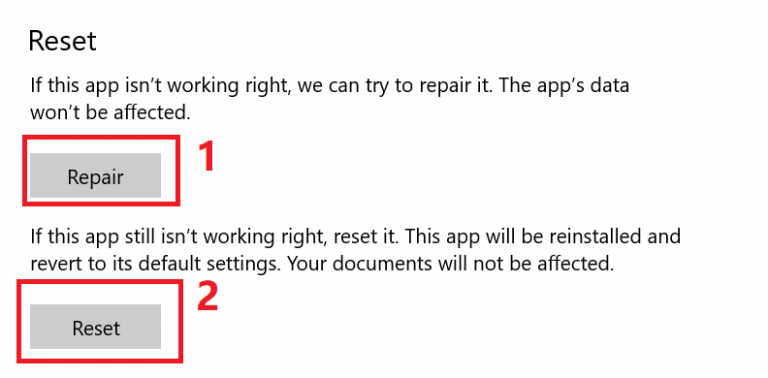
Conclusione
Generalmente il motivo più comune per cui si verifica il codice di errore di Hulu RUNUNK13 è un problema con la connessione Internet, problemi con le app o con i server. Se stai riscontrando lo stesso codice di errore, per questo motivo, abbiamo elencato tutte le correzioni e le soluzioni che puoi seguire e risolvere il problema senza problemi.